虽然分割测试的概念看上去比较专业,但是过程理解起来还是非常简单的,其实就是比较两个变量,您甚至可以将分割测试想象成在对比苹果和橘子。(相关文章推荐:如何分割测试您的WordPress网站)
第一步,您首先应该想好选择您WordPress网站的哪部分来进行测试。
测试思路
Kissmetrics的一篇文章提供了可以在您网站上进行测试的19种具体思路。
部分思路如下:
• 字体风格,大小和颜色
• 行为召唤按钮(定位,颜色和文本)
• 着陆页采用短文案还是长文案
• 采用短博文还是长博文
• 着陆页采用视频还是文本
• 产品描述
• 背景图片
• 联系人字段表单(例如,字段数量或要求信息)
下面,我带大家看些分割测试的实例。
案例1
您现在在Bluehost主页上可以看到一个绿色的“点击开始”的行为召唤按钮。

现在,我们可以通过把按钮颜色换成红色来执行分割测试,我们将对红绿按钮的点击率进行比较。
让我们观察哪种颜色的按钮可以产生更高的点击率,我们将使用更高的那个进行下面的步骤。
案例2
下面这幅图是bluehost着陆页上的WordPress托管页面的折叠区域(至少在我写这篇文章时是这个样子):

如果我们想要提高该着陆页的转化率,也许我们可以尝试新的图像。现在,让我们试用其他图片来进行我们的分割测试。
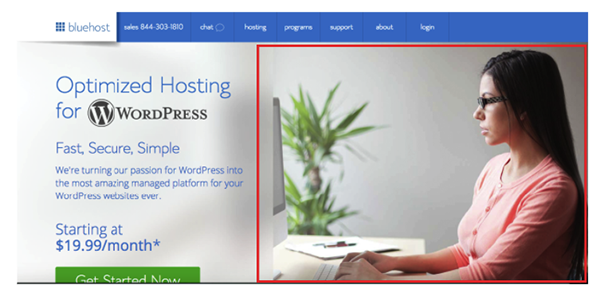
现在,我们可以分析哪张图片获得了更高的转化率,并将获胜的图像设为默认,然后再选择一张图片进行实验。
案例3
现在,我们来研究下博文的最佳长度,我们想知道是长博文还是短博文可以收获更多的参与度,并产生更多的转化率。
在这次的分割测试里,我们会使用下面这种差不多2,000字左右的长博文。

并且我们会将其和下图中大约850字左右的短博文进行对比。
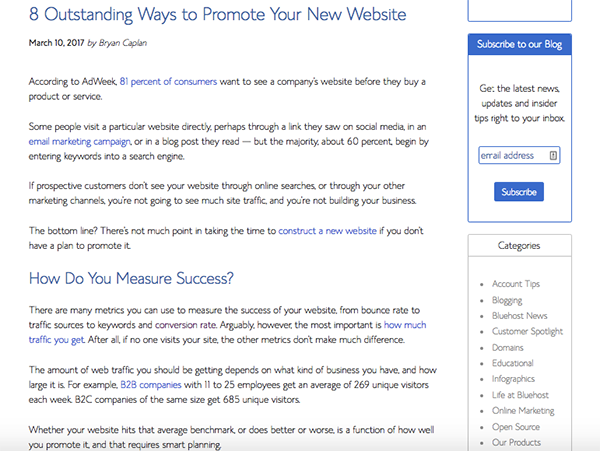
简单点说,这是场短博文和长博文之间的对决。
我们将对以下指标进行分析:
• 页面浏览量
• 评论数量
• 社交媒体分享数量
经过此番实验,我们便可以大致了解访客是喜欢长博文还是短博文,从而为以后运营策略的制定打下坚实的基础。
要知道,这些案例只是分割测试的冰山一角,您可以尽情地对您感兴趣的,您好奇的部分进行分割测试。
分析数据
为了保证测试有所成效,您需要知道如何评估分割测试的结果,您需要能够生成可见的,客观的数据来帮助自己做出相应决定。
因此,您需要一个强有力的数据分析平台。
而其中最出色的软件乃是已经被超过57万家网站使用安装的Google Analytics,其主要竞争对手的安装次数目前仅有13万家。

正因为Google Analytics的用途如此广泛,所以常被看作通用平台。
Google Analytics基础版可免费下载,能够生成您需要的所有数据。WordPress在这方面做得很好,该平台提供了一种可以与Google Analytics同步数据的插件,以便您可以方便地从网站收集数据。
该插件名叫Google Analytics Dashboard for WP (GADWP),您可以试着安装这款插件,并根据指引逐步进行设置。
分割测试插件
您应该知道WordPress上的插件种类繁多,所以无需惊叹该平台上会有实施分割测试的专用插件。
这些插件可以简化操作流程,易于那些不了解技术流程的用户使用,可谓非常实用。如果您刚开始接触这块,那么选择正确的插件确实可以帮您省去很多麻烦。
若想学习更多有关热门分割测试插件方面的知识,可在Colorlib上详细参阅此篇博文。
或者您可以在WordPress上自行搜索相关插件。首先点开仪表盘,点击“插件”选项。

接着点击“添加新的插件”

然后,在搜索栏中输入“分割测试”或“AB测试”进行查询。

最后,您还可以浏览并查看其他可以为您自动执行分割测试的可用插件。
分割测试您的WordPress网站
您当然不能全凭感觉去设计网站和创作自己的文章内容,而是应该根据访客的行为,倾向和偏好来生成全面的分析数据。
分割测试可以让您更好地了解自己的访客,这样您就可以调整自己的WordPress网站,并尽可能提供更好的用户体验。该测试可以给您带来一系列好处,比方说延长访客在您网站逗留的时间,提高参与度和转化率,并最终起到增加销售额的效果。
所以,当您成功实施分割测试之后,这将极大地优化您的网站,并能让它在很长一段时间内都保持成功。